আপনি যদি macOS সহ একটি ডিভাইসের মালিক হন, যেমন। ম্যাক বা ম্যাকবুক, আপনি অবশ্যই এতে ইমোটিকন ব্যবহার করবেন। মেসেজে হোক বা, উদাহরণস্বরূপ, Facebook মেসেঞ্জারে, ইমোটিকনগুলি কেবল সমস্ত সামাজিক নেটওয়ার্কের একটি অবিচ্ছেদ্য অংশ৷ যেমনটি আমরা লক্ষ্য করতে পারি, সম্প্রতি অ্যাপল থেকে অপারেটিং সিস্টেমে ইমোজির সংখ্যা ক্রমাগত বাড়ছে এবং বাড়ছে, এমনভাবে যে এমনকি অ্যাপলও বাগ ফিক্সের চেয়ে ইমোজিকে অগ্রাধিকার দেয়... ঠিক আছে, এটি এমন নয়, তবে এটি সত্যিই এরকম মনে হয়েছিল শেষ সংস্করণ। আজ, যাইহোক, আমরা এখানে অ্যাপলের সমালোচনা করতে আসিনি, বিপরীতে - আমরা দেখাব কীভাবে অ্যাপল একটি কীবোর্ড শর্টকাটের মাধ্যমে ইমোটিকন লেখার উদ্ভাবন করতে সক্ষম হয়েছিল। অবশ্যই, এই কৌশলটি টাচবার সহ ম্যাকবুক ব্যবহারকারীদের জন্য খুব কার্যকর নয়, তবে অন্যান্য ব্যবহারকারীদের জন্য এই কৌশলটি কার্যকর হতে পারে।
এটা হতে পারে তোমার আগ্রহ থাকতে পারে

কিভাবে দ্রুততম উপায়ে macOS এ ইমোজি লিখবেন?
- আমরা যেখানে ইমোজি ঢোকাতে চাই সেখানে কার্সার নিয়ে যাই
- তারপরে আমরা কীবোর্ড শর্টকাট টিপুন কমান্ড - নিয়ন্ত্রণ - স্থান
- এখন একটি উইন্ডো প্রদর্শিত হবে, যেটির ডিজাইনে iOS-এর কীবোর্ডের সাথে সাদৃশ্যপূর্ণ হতে পারে (এখানে আমরা এমন ইমোজিগুলি খুঁজে পেতে পারি যা আমরা প্রায়শই ব্যবহার করি এবং নীচে অবস্থিত মেনুতে, আপনি সমস্ত বিভাগের ইমোজিগুলি খুঁজে পাবেন, যাতে আপনি অযথা দীর্ঘ অনুসন্ধান করতে হবে না)
- যত তাড়াতাড়ি আমরা একটি ইমোজি সন্নিবেশ করতে চাই, শুধু এটিতে ক্লিক করুন ডবল ক্লিক করুন
এখন থেকে, আপনাকে আর উপরের বারের মাধ্যমে অপ্রয়োজনীয়ভাবে ইমোজি ঢোকাতে হবে না। এখন আপনাকে শুধুমাত্র একটি কীবোর্ড শর্টকাট ব্যবহার করতে হবে, যা অবশ্যই আপনার অনেক সময় বাঁচাবে। একটি টাচবার ছাড়াই একজন ম্যাকবুক ব্যবহারকারী হিসাবে, আমি খুব দ্রুত এই বৈশিষ্ট্যটিতে অভ্যস্ত হয়েছি এবং এটি সত্যিই আমার জন্য উপযুক্ত।
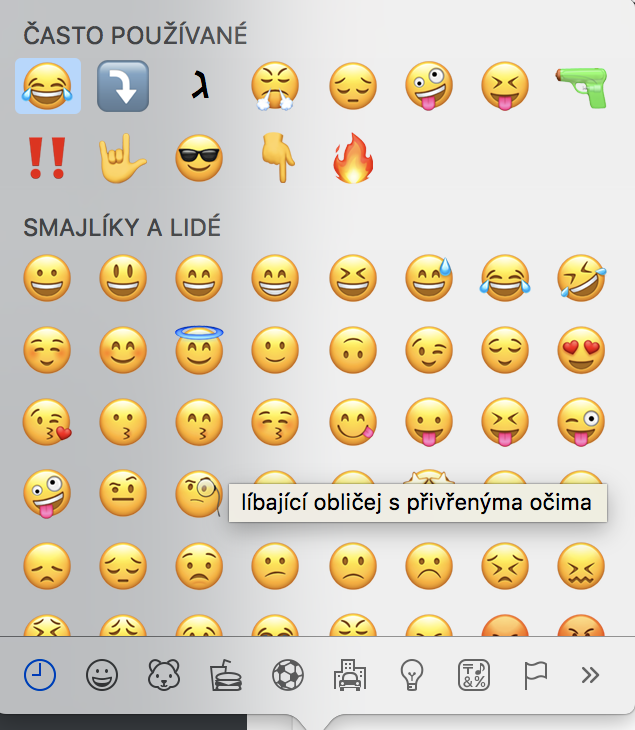
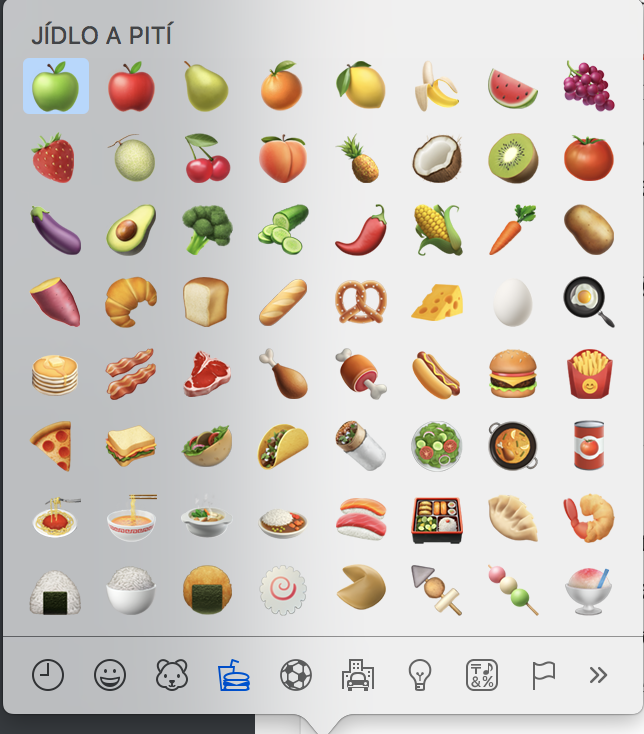
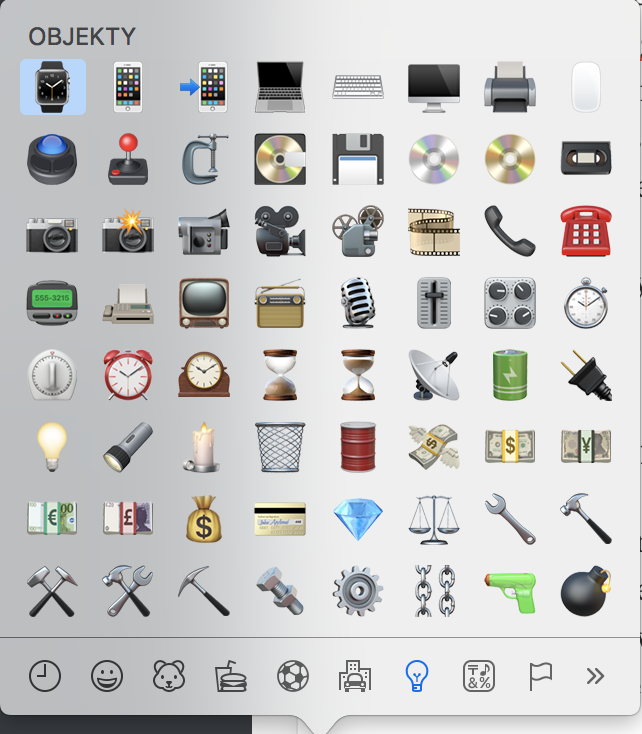
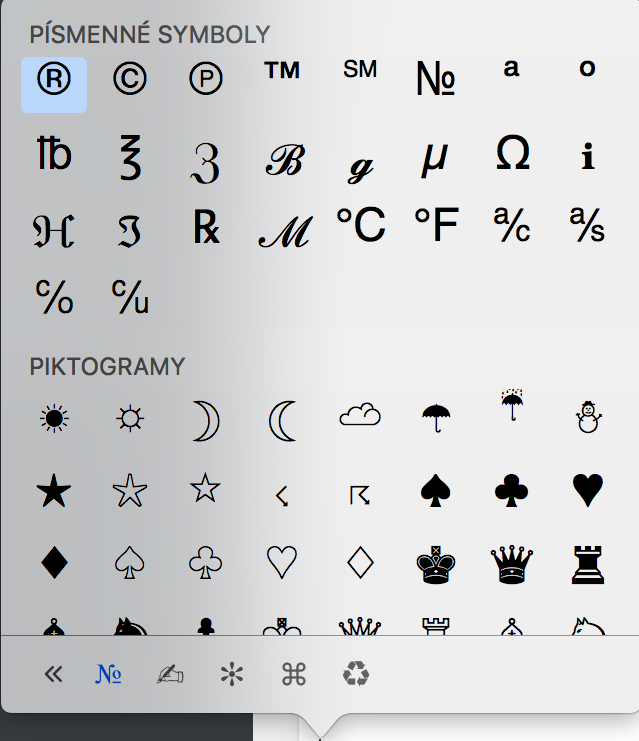
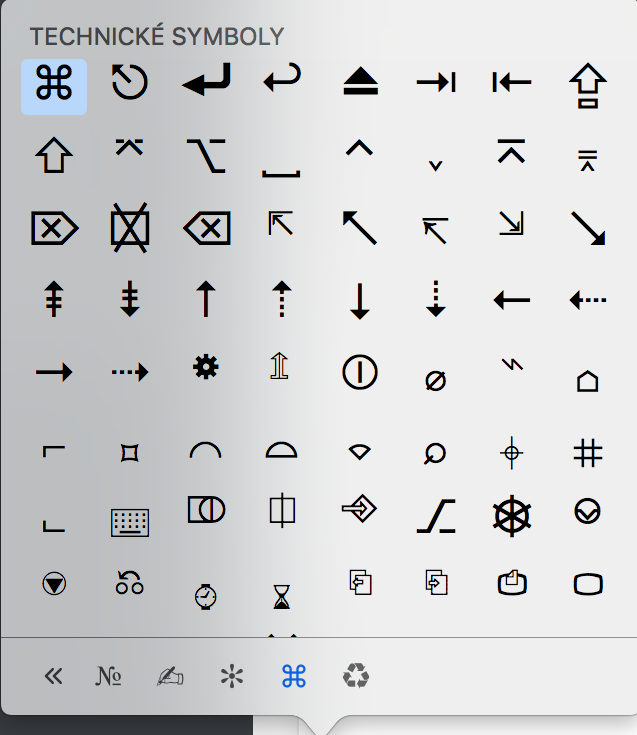
বিকল্পভাবে, রকেট ইনস্টল করা যেতে পারে (https://matthewpalmer.net/rocket/ ) এবং তারপর সত্যিই দ্রুততম উপায়ে ইমোজি লিখুন।
এটা কাজ করে: ???